ESP32는 고급 기능을 갖춘 마이크로컨트롤러 보드입니다. ESP32의 잠재력을 최대한 활용하기 위해 MicroPython 언어를 사용하여 프로그래밍할 수 있습니다. 대부분의 경우 ESP32는 다음을 사용하여 MicroPython으로 프로그래밍됩니다. 토니 IDE 또는 uPyCraft IDE 그러나 수십만 줄과 여러 파일이 포함된 고급 프로젝트의 경우 ESP32 코드 작성을 위해 VS Code를 사용합니다. VS Code에는 다른 MicroPython IDE에서 지연되는 자동 완성 및 오류 검사와 같은 몇 가지 고급 기능이 있습니다.
VS Code를 사용하여 MicroPython으로 ESP32 보드를 프로그래밍할 수 있습니다. 파이마크르 확대. VS Code에서 ESP32 설치를 완료하려면 모든 단계를 따르십시오.
다음은 우리가 다룰 콘텐츠 목록입니다.
- Windows에 VS Code 설치(Visual Studio Code)
- Windows에 Node.js 설치
- VS Code에 PyMaker 확장 설치
- ESP32용 PyMaker를 사용하여 VS Code에서 새 프로젝트 만들기
- VS Code에서 PyMaker 확장을 사용하여 ESP32에 코드 업로드
전제 조건
다음으로 진행하기 전에 프로그램 및 확장 목록이 있습니다. VS Code를 사용하여 MicroPython으로 ESP32 프로그래밍을 시작하려면 PC에 있어야 합니다.
-
- VS 코드
- Node.js
- PyMaker 확장
- ESP32의 MicroPython 펌웨어
- ESP32 보드
메모: MicroPython 펌웨어가 ESP32 보드 내부에서 플래시되는지 확인하십시오. MicroPython이 플래시되지 않으면 VS Code를 사용하여 ESP32를 프로그래밍할 수 없습니다.
이 기사 읽기 플래시 MicroPython 펌웨어 안에 ESP32
1: Windows에 VS Code 설치(Visual Studio Code)
설치를 위한 첫 번째 단계는 VS Code를 다운로드하는 것입니다. 이제 아래에 언급된 단계가 VS Code 설치를 안내합니다.
1 단계: 열려 있는 비주얼 스튜디오 코드 공식 다운로드 페이지에서 Windows용 안정적인 빌드 VS 코드를 다운로드합니다.
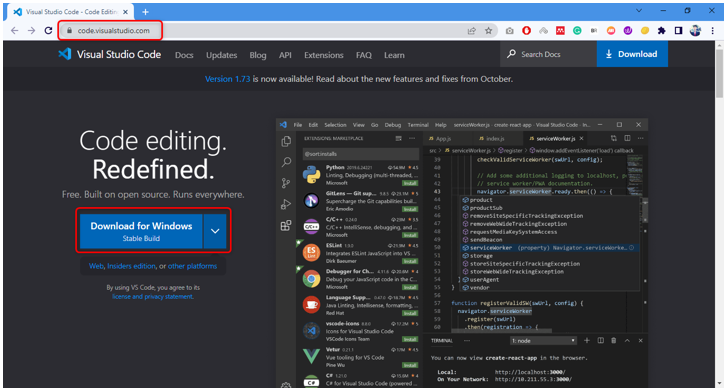
2 단계: 다운로드 디렉토리에서 VS Code exe 파일이 다운로드됩니다. 두 번 클릭하여 설치 마법사를 엽니다.
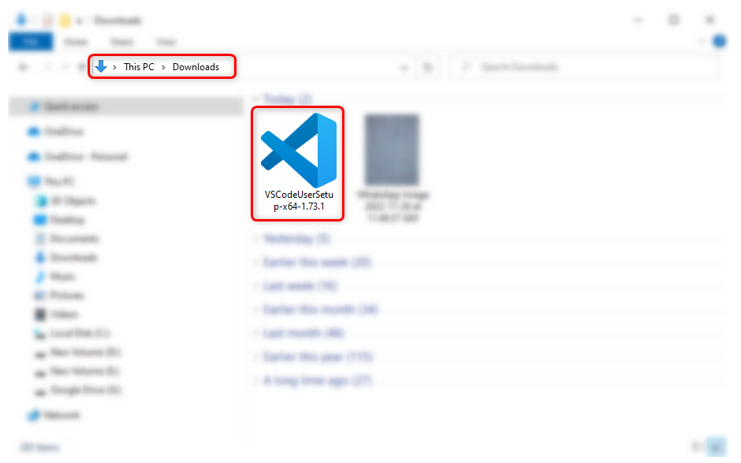
3단계: 권한을 수락하고 클릭하십시오. 다음 .
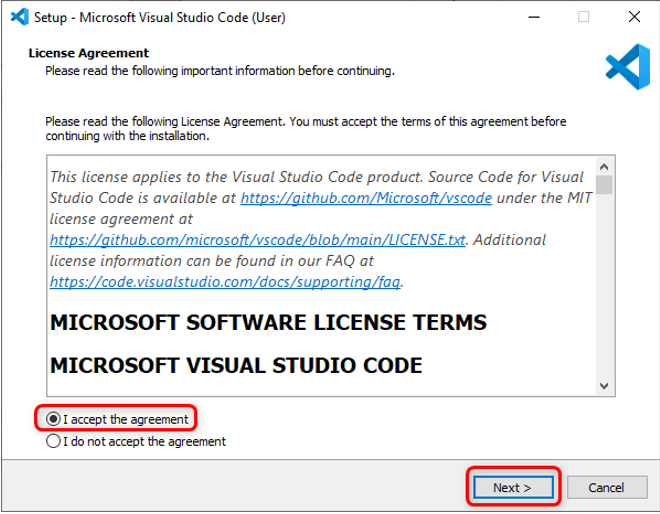
4단계: 확인하다 경로에 추가 옵션을 클릭하고 다음 .
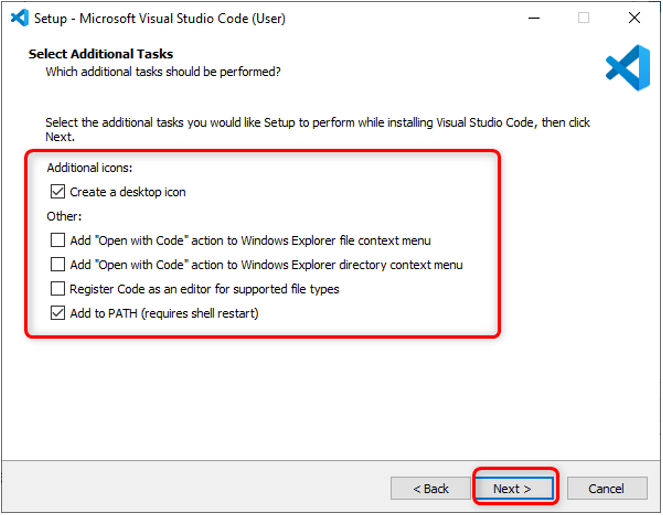
5단계: 이제 클릭 설치 VS Code의 설치 프로세스를 시작합니다.
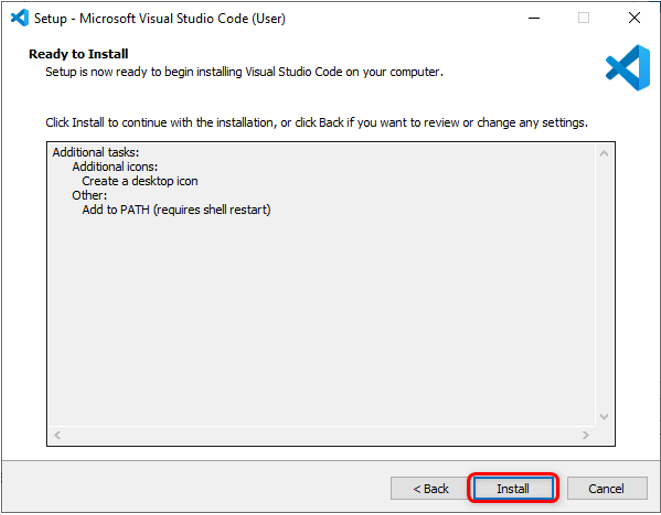
6단계: 설치 과정이 완료되면 클릭 마치다 .
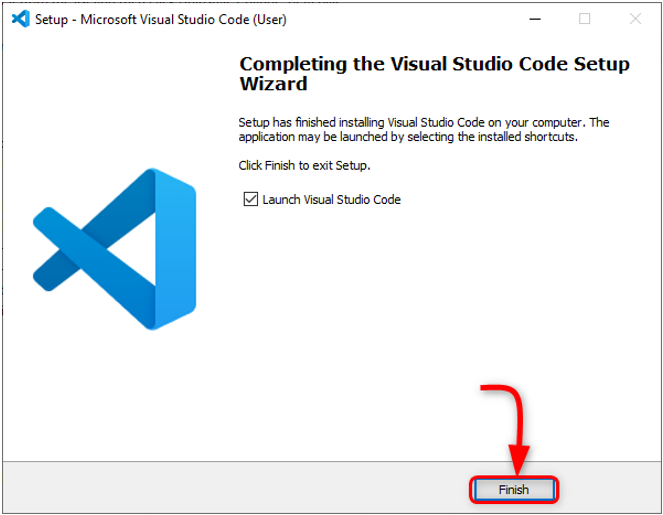
7단계: VS 코드를 엽니다. VS Code 인터페이스를 보여주는 다음 창이 열립니다. 커서를 아이콘 위로 이동하면 모든 아이콘의 의미와 쉽게 액세스할 수 있는 바로가기가 표시됩니다.
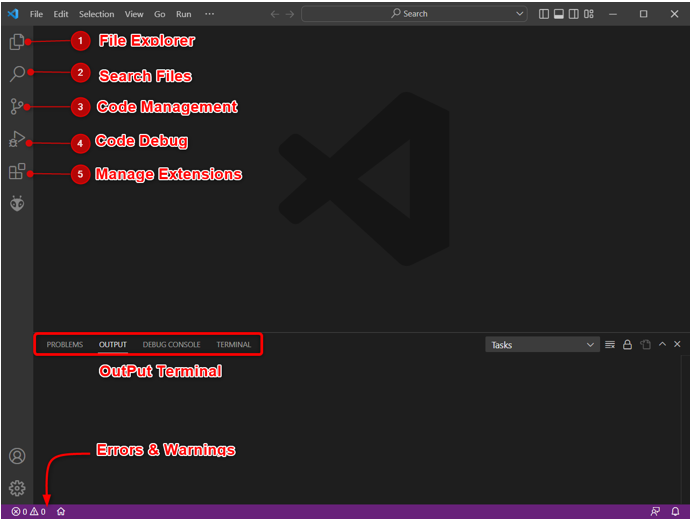
PC에 VS Code를 성공적으로 설치했습니다. 이제 PC에 Node.js를 설치하는 단계로 이동합니다.
2: Windows에 Node.js 설치하기
VS Code Node.js에서 ESP32 보드를 프로그래밍하려면 필요합니다. Node.js가 필요한 이유는 파이마크르 확장 코드베이스는 완전히 JS로 작성되었습니다. Node.js PyMaker 확장을 사용하면 ESP32 보드와 통신할 수 있습니다.
아래 단계는 Node.js 설치를 안내합니다.
1 단계: 열려 있는 Node.js 다운로드 페이지 . 사용 가능한 최신 버전을 다운로드하십시오. LTS 또는 현재 버전을 다운로드하십시오.
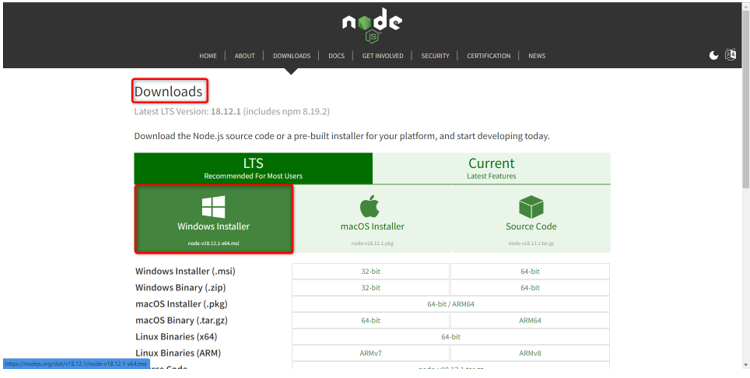
2 단계: Node.js의 다음 파일이 다운로드됩니다. 설치 파일을 두 번 클릭합니다.
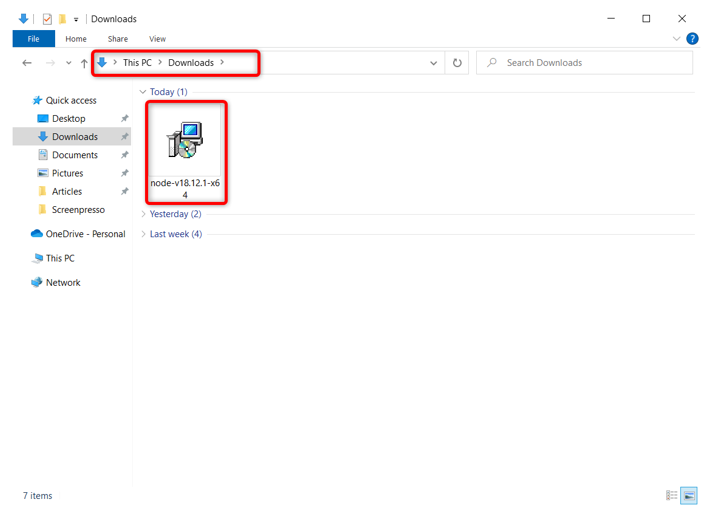
3단계: 계약에 동의하고 클릭 다음 .
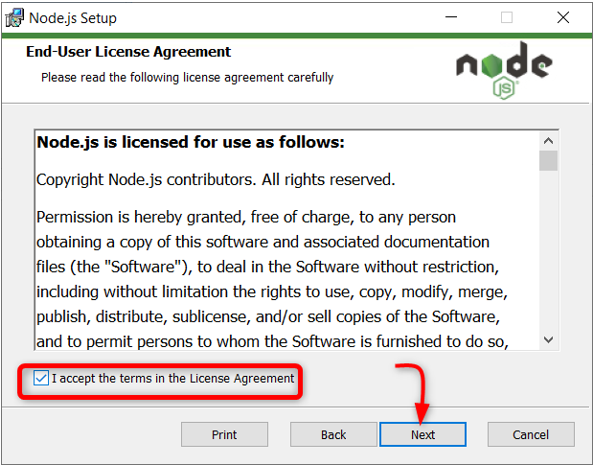
4단계: 설치할 디렉토리를 선택하고 클릭 다음 .
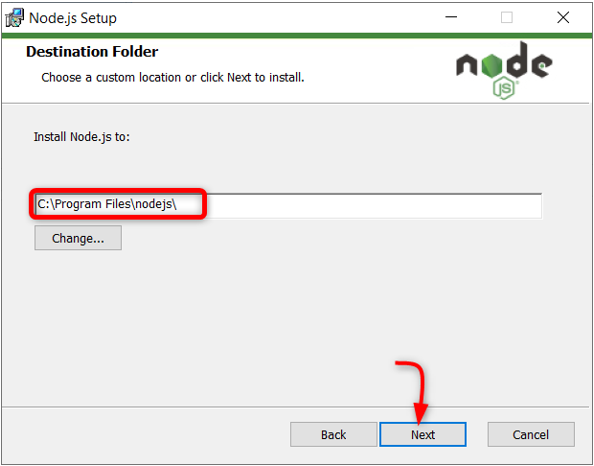
5단계: Node.js 런타임을 선택하고 클릭 다음 .
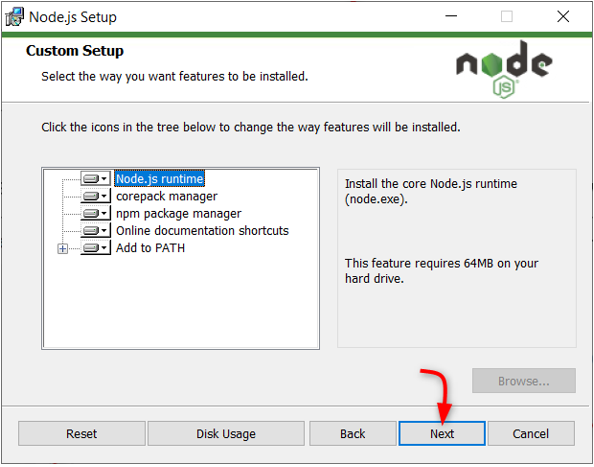
6단계: 딸깍 하는 소리 설치 설치를 시작합니다.
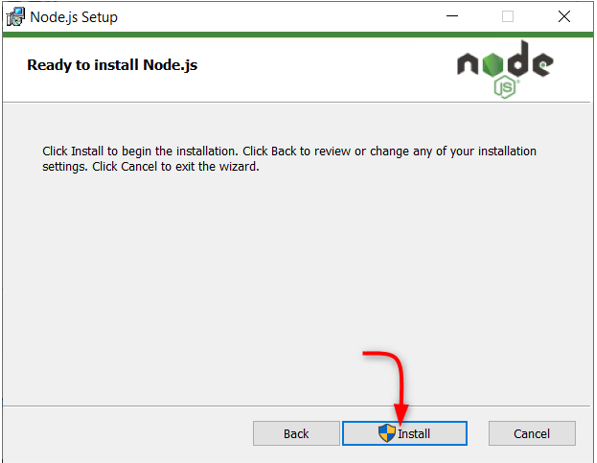
7단계: 일단 설치가 완료되었습니다. 딸깍 하는 소리 마치다 창을 닫습니다.
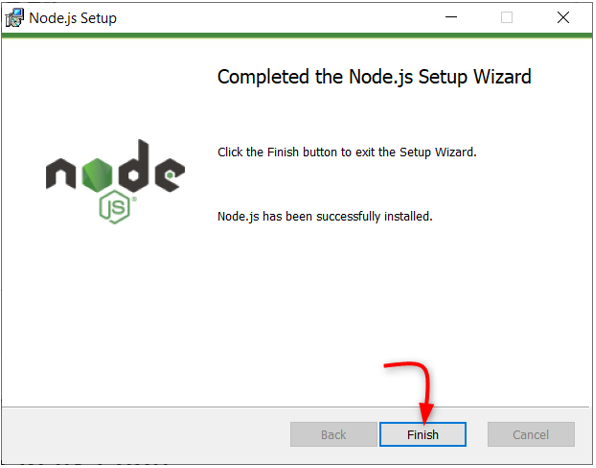
Node.js가 준비되면 VS Code를 열고 ESP32용 PyMaker 확장을 설치합니다.
3: VS Code에 PyMaker 확장 설치
다음 단계는 파이마크르 VS 코드의 확장자. PyMaker는 마이크로컨트롤러와 임베디드 시스템 및 설계를 위한 크로스 플랫폼 및 멀티 프레임워크 전문 IDE입니다. VS Code에서 이 확장을 사용하여 ESP32 보드와 같은 MicroPython 장치를 쉽게 프로그래밍할 수 있습니다. 내장 명령줄 REPL이 있습니다. 사용자는 버튼 하나만 사용하여 MicroPython 장치에서 전체 프로젝트를 동기화할 수 있습니다.
VS Code에서 PyMaker를 설정하려면 다음 단계를 따르세요.
1 단계: VS 코드를 엽니다. VS Code 인터페이스를 보여주는 새 창에서 열립니다.
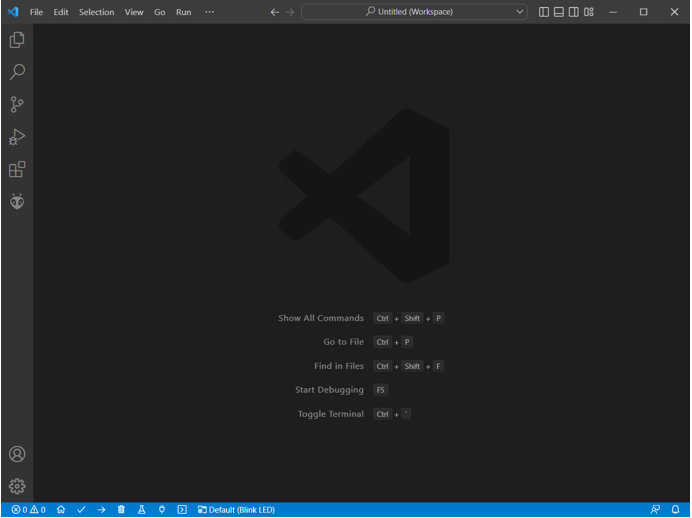
2 단계: 확장 탭을 열고 검색 표시줄에서 PyMaker 확장을 검색합니다. 설치를 시작하려면 설치를 클릭하십시오.
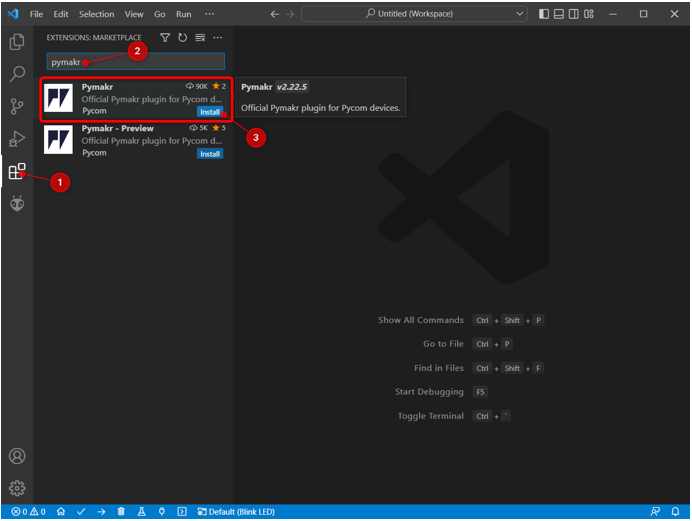
3단계: 성공적으로 설치되면 왼쪽 사이드바에 PyMaker 아이콘이 생성됩니다. 여기에서 모든 MicroPython 파일에 액세스할 수 있습니다.
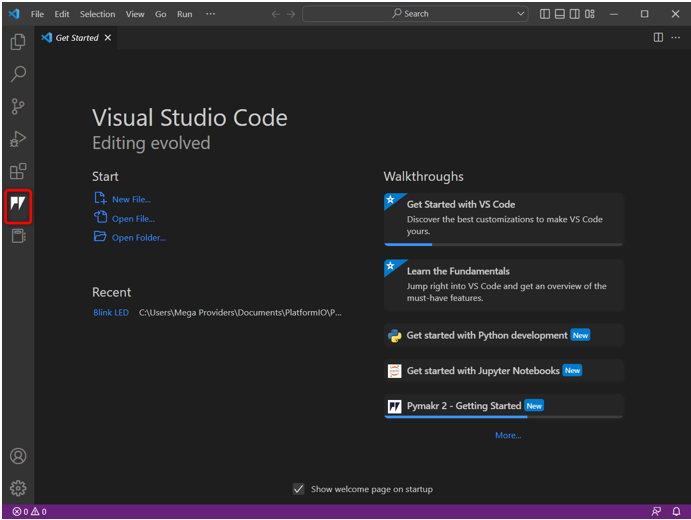
VS Code에 PyMaker 확장을 성공적으로 설치했습니다. 다음으로 PyMaker 확장 내부에 새 프로젝트를 생성하지만 그 전에 ESP32 직렬 통신에 필요한 드라이버를 설치해야 합니다.
4: ESP32용 PyMaker를 사용하여 VS Code에서 새 프로젝트 만들기
이제 PyMaker를 테스트하기 위해 ESP32에 코드를 업로드합니다. 그러나 그 전에 다음 두 가지 전제 조건을 완료해야 합니다.
-
- ESP32에 설치된 MicroPython 펌웨어
- USB 직렬 통신 드라이버 설치
보드를 PC와 연결 . 확인하십시오 UART용 직렬 드라이버 통신은 PC에 설치됩니다. ESP32용 드라이버를 사용할 수 없는 경우 PyMaker는 ESP32 보드를 감지할 수 없습니다.
자세한 내용은 기사를 읽으십시오 Windows에서 ESP32 드라이버를 설정하는 방법 .
제공된 단계에 따라 ESP32에서 코드 업로드를 완료합니다.
1 단계: 업데이트 다운로드 USB-UART 브리지 VCP 드라이버 .
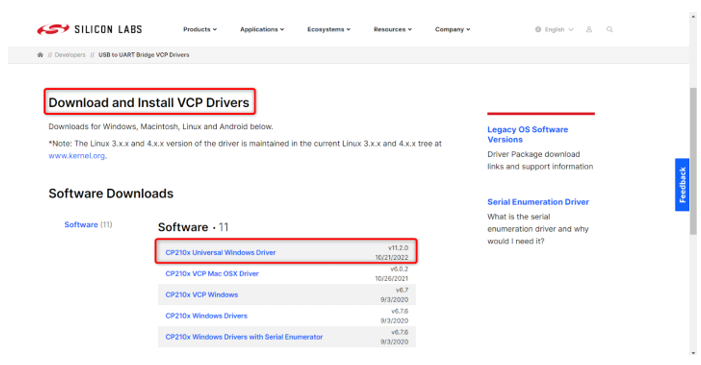
2 단계: 드라이버가 설치되면 ESP32에서 MicroPython 펌웨어를 업로드합니다. 여기에 대한 기사가 있습니다. ESP32에 MicroPython 펌웨어를 설치하는 방법 .
Thonny IDE를 사용하여 MicroPython 펌웨어를 설치하려면 클릭하십시오. 여기 .
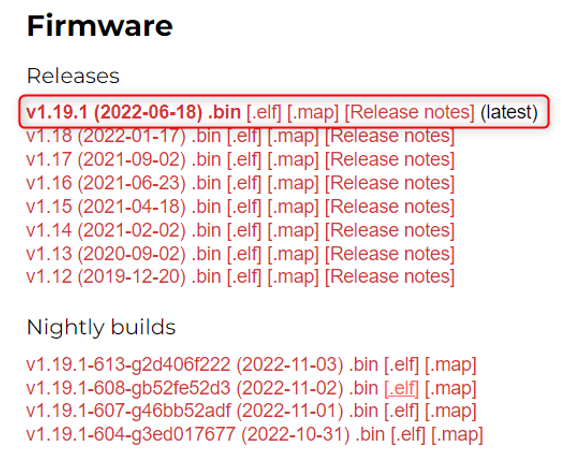
3단계: ESP32 및 MicroPython 펌웨어용 드라이버가 설치되면 이제 PyMaker 확장을 사용하여 VS 코드에서 첫 번째 MicroPython 프로젝트를 만들 준비가 된 것입니다.
VS 코드를 열고 PyMaker 확장을 선택한 후 프로젝트 만들기 .
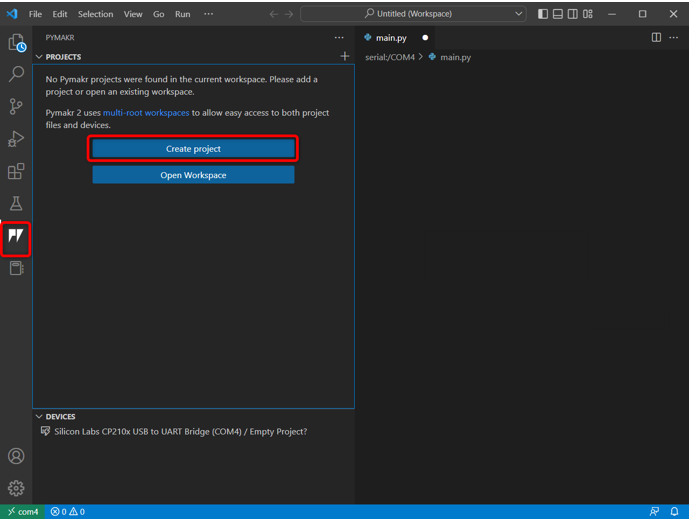
4단계: 새 MicroPython 파일의 폴더를 선택합니다. 우리는 폴더를 만들었습니다 마이크로파이썬 .
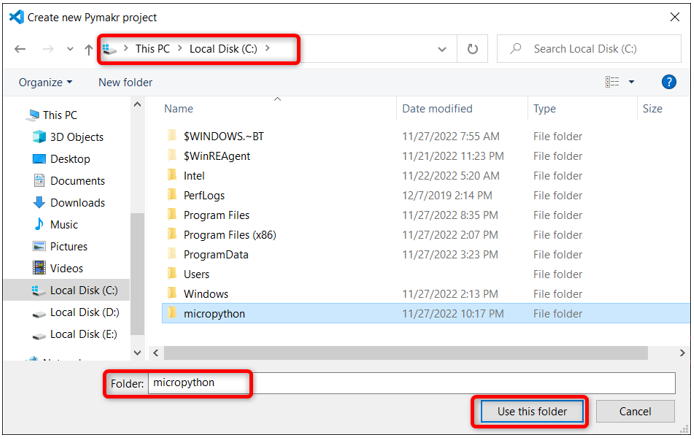
5단계: VS 코드는 새 파일 이름을 묻습니다. 임의의 이름으로 새 파일을 만듭니다.
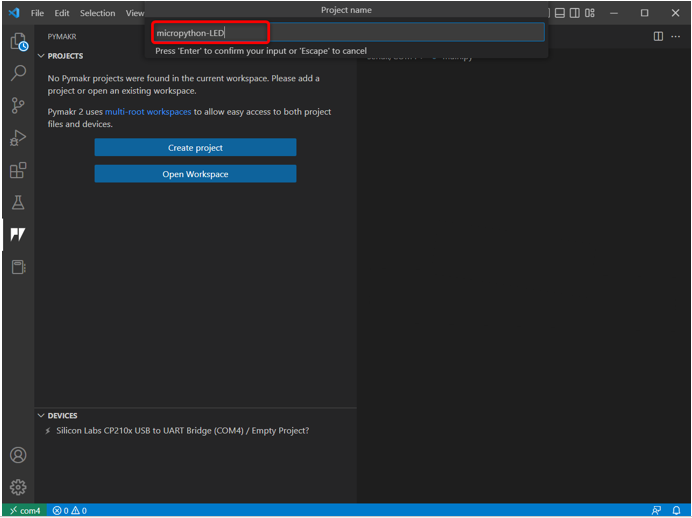
6단계: 이제 ESP32용 기본 Python 파일을 저장하기 위해 방금 만든 폴더 이름을 선택합니다.
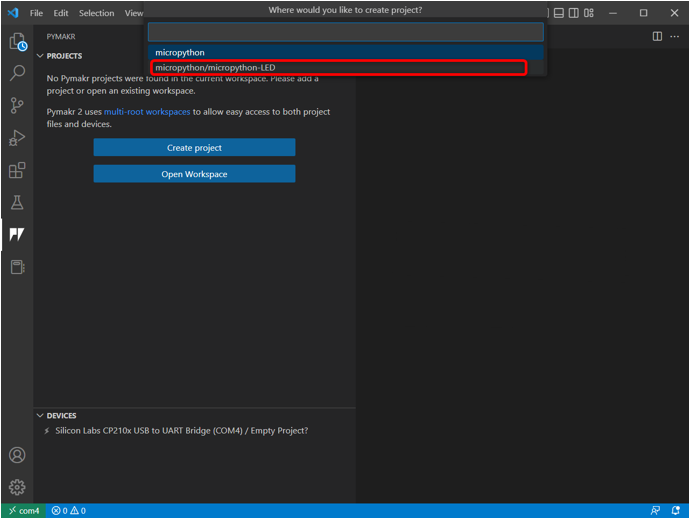
7단계: VS 코드는 제안된 템플릿을 사용하거나 선택하여 프로젝트의 템플릿을 요청합니다. 비어 있는 .
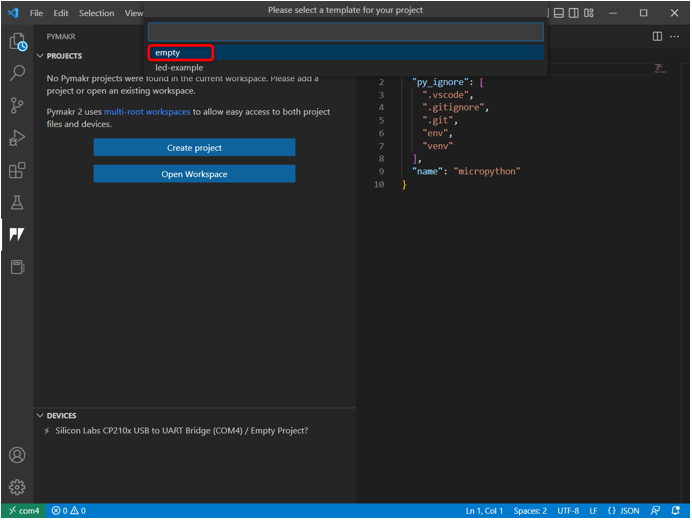
8단계: 다음 경고가 창에 나타납니다. VS 코드가 폴더에 액세스하고 새 파일을 생성하도록 허용하려면 예를 클릭합니다.
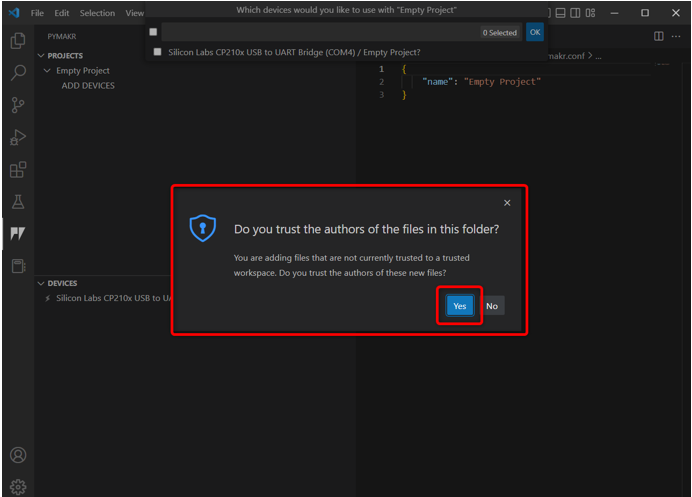
9단계: 이제 VS 코드는 프로그래밍할 장치를 요청할 것입니다. ESP32 보드를 선택하고 클릭 확인 .
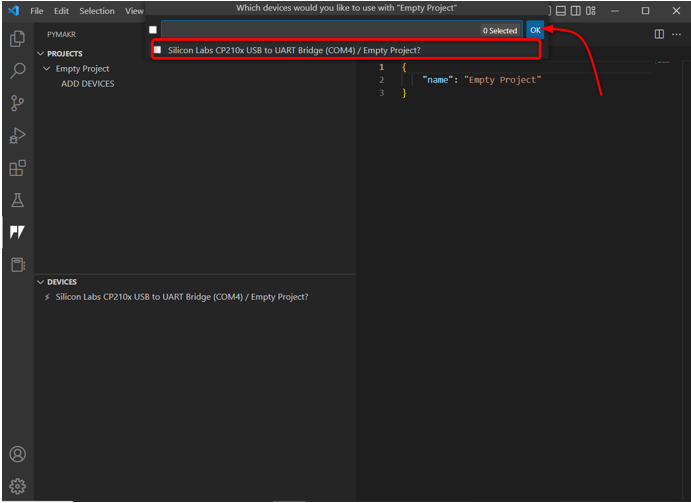
또는 기기 추가 장치가 PyMaker에 의해 자동으로 감지되지 않는 경우 옵션입니다.
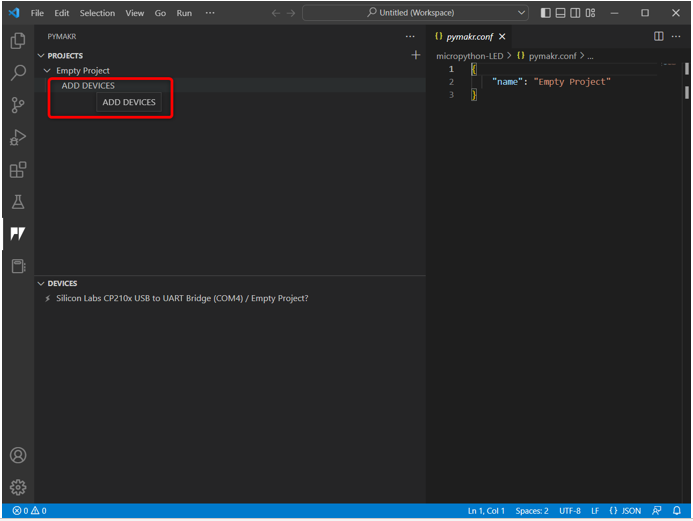
10단계: 일단 장치를 선택합니다. 언급된 버튼을 사용하여 장치를 PyMaker와 연결합니다.
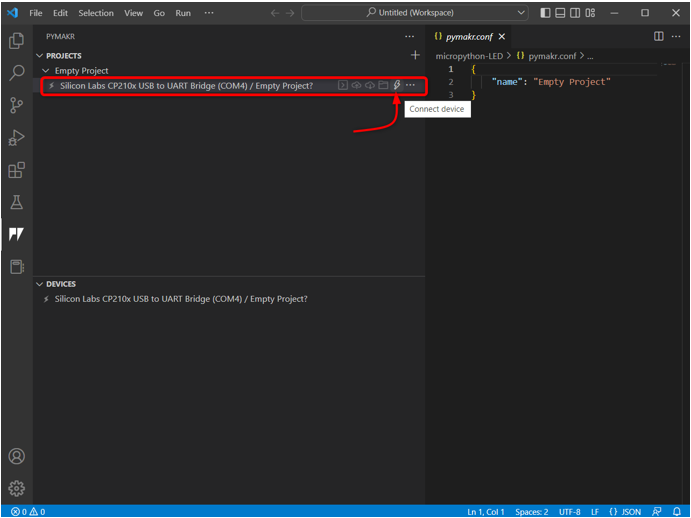
장치가 연결되면 장치와 함께 다음 옵션이 나타납니다.
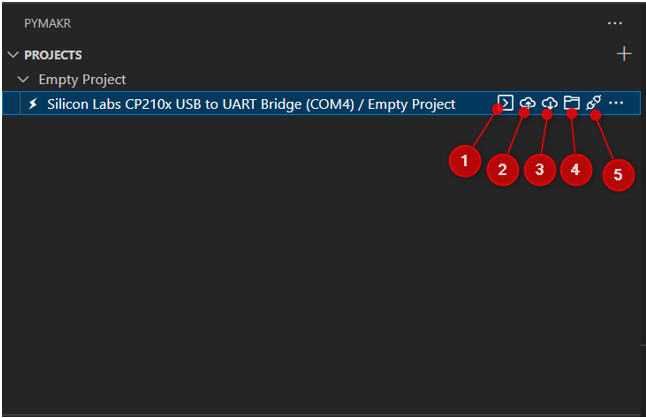
이러한 옵션에는 다음이 포함됩니다.
- 터미널 열기: VS 코드에서 터미널 창을 엽니다.
- 프로젝트를 장치에 동기화: ESP32 보드에 현재 프로그램을 업로드합니다.
- 장치에서 프로젝트 다운로드: 업로드된 프로그램을 ESP32에서 PyMaker 확장으로 다운로드합니다.
- 파일 탐색기에서 장치 열기: VS 코드의 탐색기 창에서 장치 파일을 엽니다. 이는 ESP32 보드 내부에 어떤 코드가 업로드되었는지 아는 데 도움이 됩니다.
- 장치 연결 해제: PyMaker에서 장치의 연결을 끊습니다.
VS 코드에서 ESP32를 PyMaker 확장과 성공적으로 연결했습니다. 다음 단계는 명령 터미널을 사용하여 확인하는 것입니다.
11단계: 장치 연결을 확인하려면 명령 터미널을 엽니다.
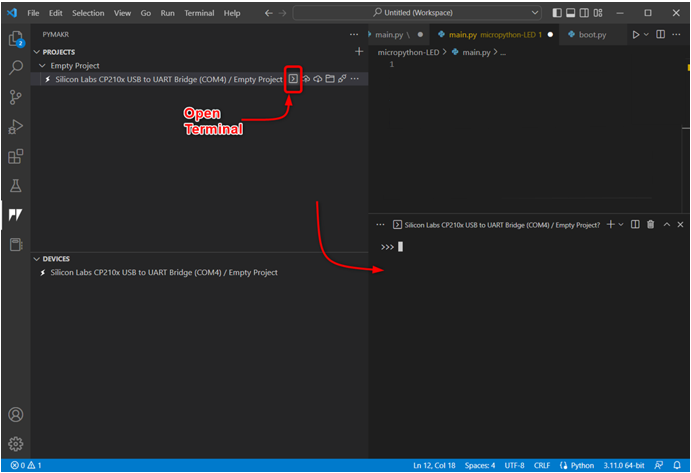
12단계: 플랫폼 이름을 얻으려면 터미널 창에 다음 명령을 입력하십시오. ESP32. 이는 장치가 성공적으로 연결되었음을 나타냅니다.
sys.플랫폼
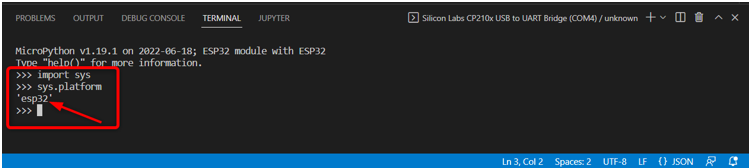
이제 ESP32가 연결되었습니다. PyMaker에서 첫 번째 MicroPython 코드를 작성하고 ESP32 보드에 업로드합니다.
5: VS 코드에서 PyMaker 확장을 사용하여 ESP32에서 코드 업로드
장치를 연결하고 새 프로젝트를 생성하면 다음 파일이 탐색기 창에 표시됩니다.
-
- boot.py: 여기의 코드는 MCU가 재부팅될 때마다 실행됩니다.
- main.py: 메인 프로그램 파일입니다. 이 파일에 MicroPython을 작성할 것입니다.
- pymakr.conf: 이것은 PyMaker 구성 파일입니다.
이제 단계에 따라 첫 번째 MicroPython 코드를 작성하고 ESP32에 업로드합니다.
1 단계: 탐색기 창을 엽니다. 여기에 모든 파일이 나타납니다.
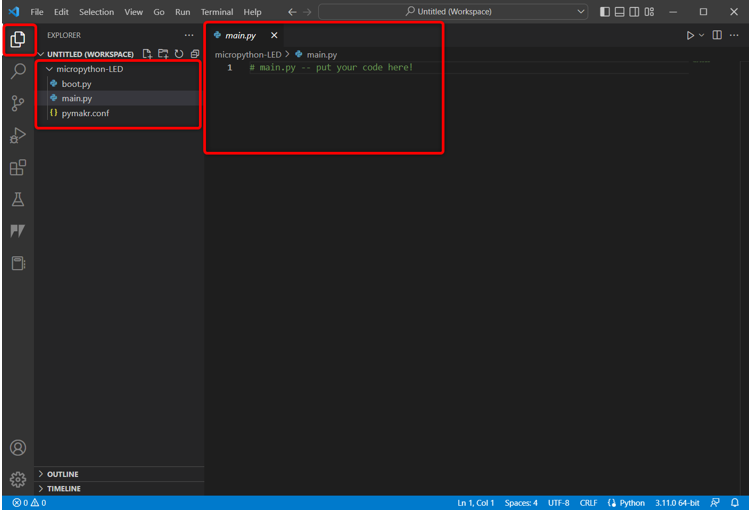
2 단계: 현재 ESP32에 업로드된 파일을 확인하려면 PyMaker로 이동하여 탐색기에서 장치 열기 .
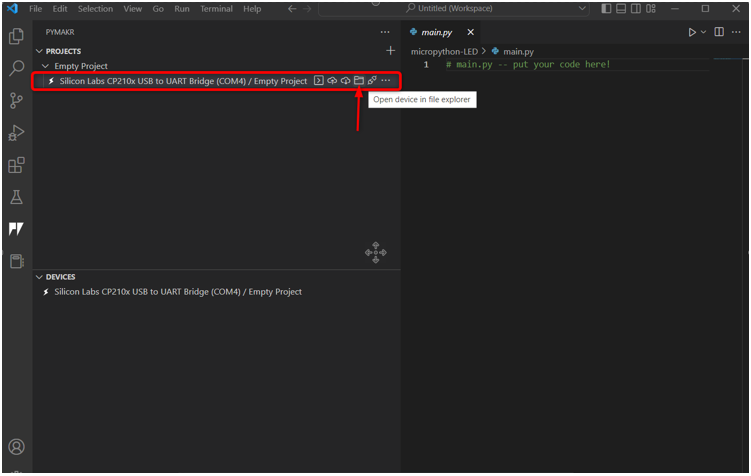
3단계: 이제 ESP32의 탐색기 창으로 돌아가서 여기 아래에 세 개의 새 파일이 표시됩니다. 직렬/COM4 부분. 이 파일은 현재 ESP32 보드에 업로드되어 있습니다.
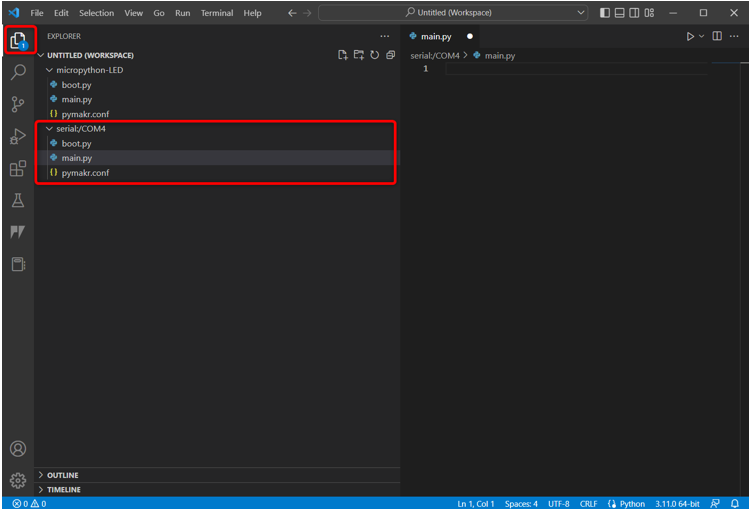
4단계: 이제 PyMaker 장치 섹션을 열고 연결된 장치를 선택한 다음 스크립트 중지 코드를 작성하고 업로드할 수 있습니다.
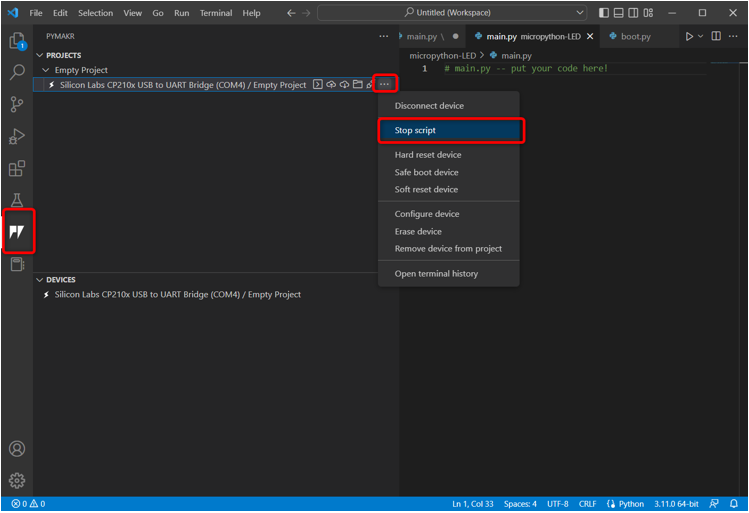
메모: ESP32에서 새 스크립트를 업로드하려면 장치 현재 스크립트를 먼저 중지해야 합니다. 그렇지 않으면 이전 스크립트가 계속 실행 중인 경우 새 스크립트를 업로드할 수 없습니다.
5단계: 이제 주어진 코드를 main.py PyMaker 확장 파일.
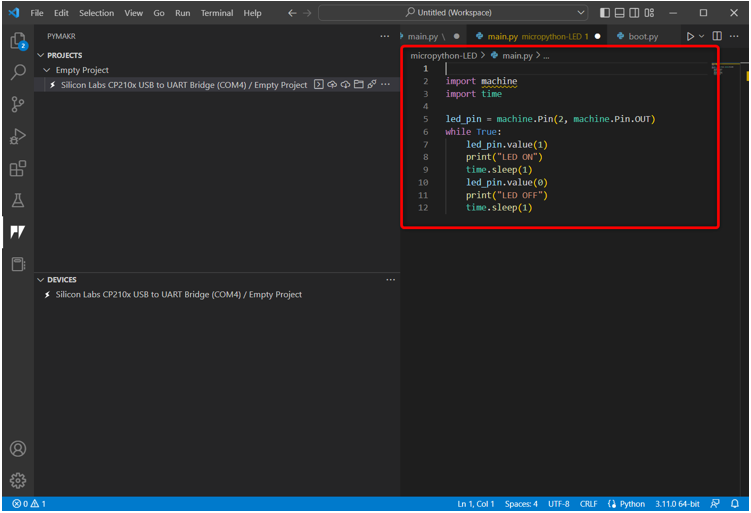
이 코드는 핀 2에 연결된 온보드 LED를 켜고 1초 지연으로 깜박입니다.
수입 시각
led_pin = 기계.핀 ( 둘 , machine.Pin.OUT )
동안 진실:
led_pin.값 ( 1 )
인쇄 ( 'LED 켜짐' )
시간.수면 ( 1 )
led_pin.값 ( 0 )
인쇄 ( 'LED 꺼짐' )
시간.수면 ( 1 )
6단계: 다음 단계는 ESP32 보드 main.py 파일에서 현재 프로그램을 동기화하는 것입니다.
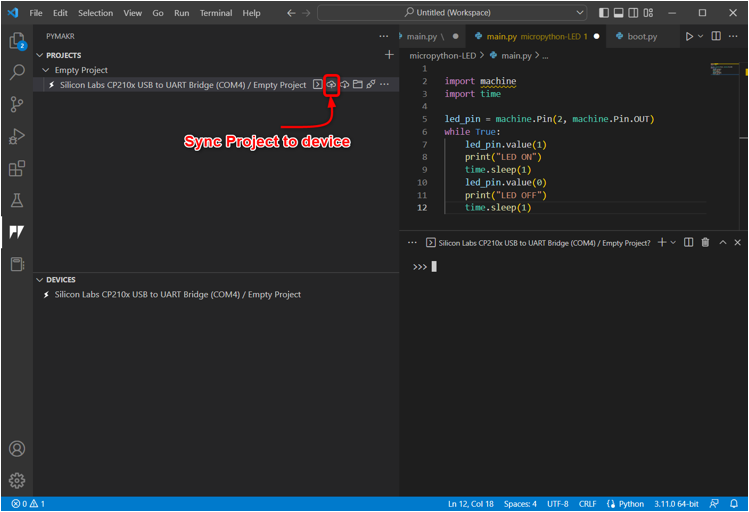
7단계: PyMaker가 동기화를 시작하면 ESP32의 현재 MicroPython 스크립트와 업로드 메시지가 나타납니다.
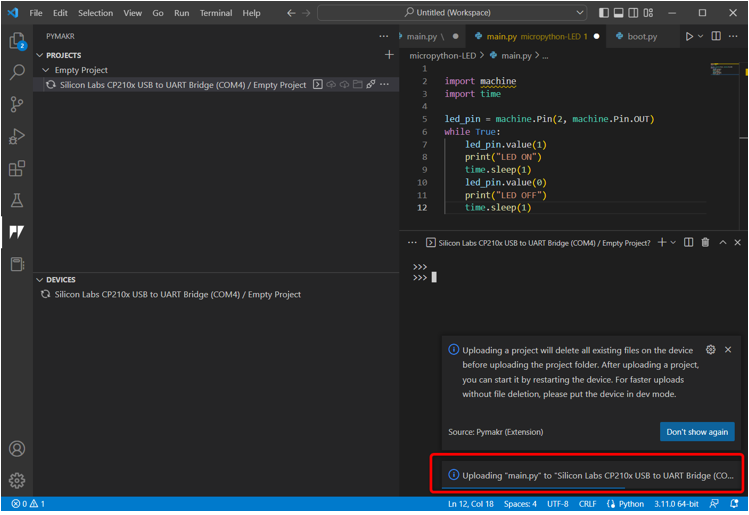
8단계: 동일한 프로그램인지 확인하려면 동조 로 ESP32의 main.py 파일 보드 여부. 탐색기 창을 열고 다음을 선택합니다. main.py 밑에 파일 시리얼 섹션 .
프로그램이 업로드되면 PyMaker에서와 동일한 스크립트가 여기에 나타납니다. main.py 파일.
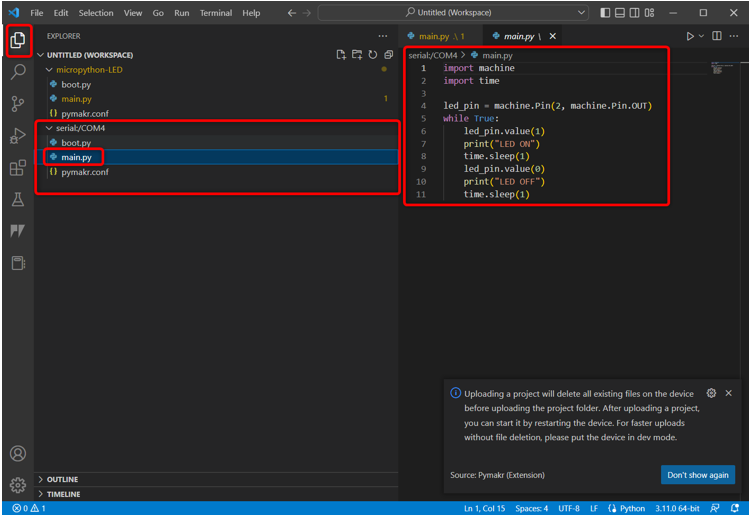
9단계: 이제 ESP32에 첫 번째 코드를 업로드했습니다. 테스트하려면 장치 섹션을 열고 장치를 선택하고 클릭하십시오. 하드 리셋 장치 .
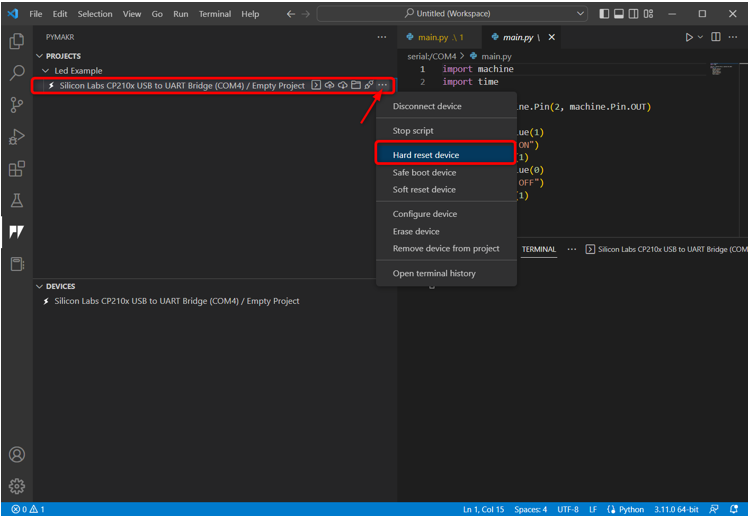
5.1: 출력
출력은 VS 코드의 터미널에서 볼 수 있습니다. LED 상태는 1초마다 출력됩니다.
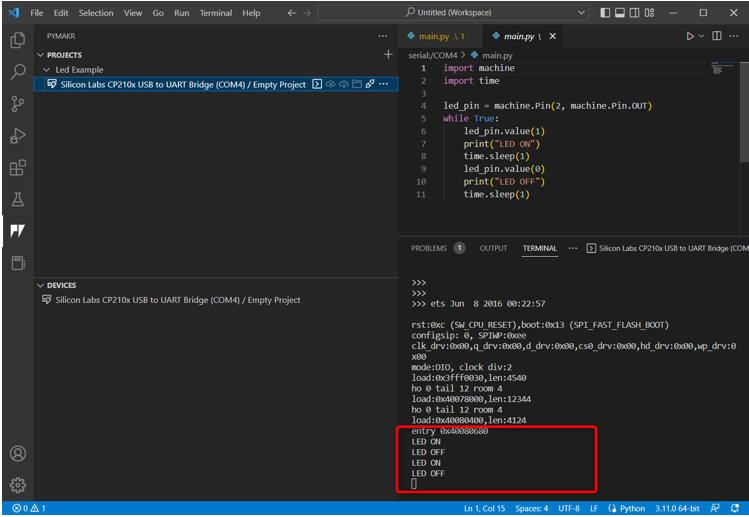
ESP32의 2번 핀에 연결된 내장 LED가 깜박이기 시작하는 것을 볼 수 있습니다.
1초 동안 LED가 켜집니다.
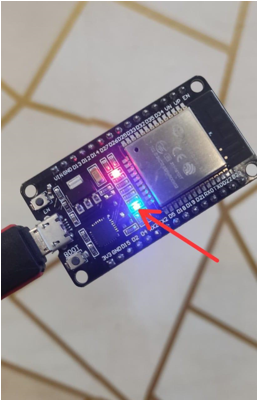
1초 동안 LED가 꺼집니다.
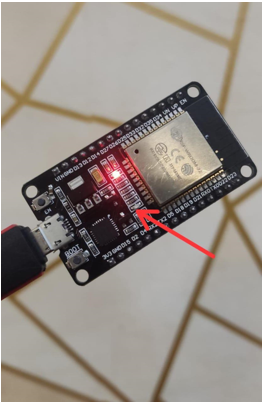
VS 코드를 사용하여 ESP32를 성공적으로 프로그래밍했습니다.
현재 LED 프로그램을 중지하려면 장치를 선택하고 클릭하십시오. 스크립트 중지 .
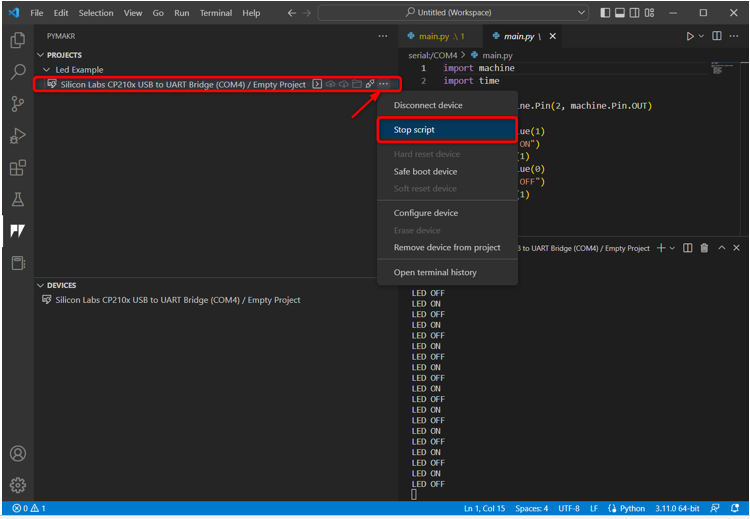
다음은 모든 단계에 대한 빠른 검토입니다.
- 새 프로젝트를 만듭니다.
- 장치를 연결합니다.
- 터미널을 실행하고 장치 플랫폼을 확인하십시오.
- 이제 장치에서 실행 중인 스크립트를 중지합니다.
- 열려 있는 main.py 파일을 만들고 MicroPython 스크립트를 작성합니다.
- 기기에 코드를 업로드하려면 다음을 선택하세요. 프로젝트를 장치에 동기화 .
- 프로젝트가 업로드되면, 장치를 하드 리셋 파이마크르에서.
- ESP32 보드의 터미널에도 출력이 나타납니다.
- ESP32에서 현재 업로드된 스크립트를 보려면. 장치를 선택하고 탐색기에서 열기를 클릭합니다.
결론
VS Code는 고급 수준의 프로그램을 작성하기 위한 매우 다양한 플랫폼입니다. 다른 Py 보드와 마찬가지로 ESP32도 VS Code를 사용하여 MicroPython으로 프로그래밍할 수 있습니다. PyMaker IDE 확장을 설치하기만 하면 됩니다. PyMaker IDE 확장은 임베디드 시스템에서 MicroPython을 프로그래밍하도록 설계되었습니다. 이 가이드는 VS 코드를 사용하여 MicroPython으로 ESP32를 프로그래밍하는 데 필요한 모든 단계를 다룹니다. 자세한 내용은 기사를 읽으십시오.